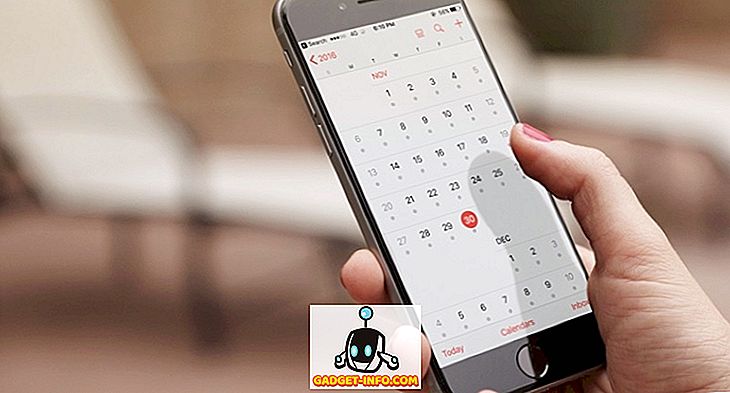iOS 11 galutinis atnaujinimas tiesiog nukentėjo iOS įrenginiuose ir tikiuosi, kad esate malonu. Tai yra vienas iš didžiausių atnaujinimų, kurie per pastaruosius porą metų atėjo į „iOS“. Jei esate kažkas, kuris neprisijungė prie „iOS 11“ beta programos, esate už gydymą. „IOS 11“ naujinimas yra ypač didelis visiems „iPad“ naudotojams, nes jie savo „iPad“ iš paprasto laikmenų vartojimo įrenginio pavers į kažką, kas tikrai gali padėti jiems padaryti viską. Tačiau ne viskas čia. Kiekvienas naujinimas atneša tam tikrus pakeitimus, kurie jums gali nepatikti. Mano nuomone, naujas pranešimo skydas (arba viršelis) tiesiog neveikia. Aš norėčiau pasakyti, kad tai yra mano labiausiai nekenčiantis pasikeitimas iOS 11.
Čia ir ten yra ir kitų nedidelių pykčio. Pavyzdžiui, negalima keisti automatinio ryškumo iš ekrano nustatymų. Aš asmeniškai visada išjungiu automatinį ryškumą visuose įrenginiuose. Todėl buvau gana svyravęs matydamas, kad negalėjau išjungti ekrano nustatymų automatinio ryškumo. Jei taip pat kovojate su tuo, galite išjungti automatinį ryškumą „iOS 11“:
Išjungti automatinį ryškumą „iOS 11“
„iOS 11“ suteikia „Apple“ mobiliesiems įrenginiams naujų funkcijų, tačiau taip pat pašalina keletą jų. Pvz., 3D jutiklis atidaromas užduočių tvarkytuvui. Nors, anot „Apple“ vyresnysis viceprezidentas „Craig Federighi“, „Craig Federighi“, ši funkcija buvo pašalinta dėl tam tikrų techninių suvaržymų ir yra grįžta į būsimą „iOS 11“ atnaujinimą. funkcijos.
Laimei, automatinio ryškumo nustatyme nieko tokio pobūdžio neįvyko. Jis buvo perkeltas tik į kitą vietą, kurioje tik sunku jį atrasti. Aš nežinau, kodėl Apple nusprendė perkelti automatinio ryškumo perjungimą, tačiau aš tiesiog džiaugiuosi, kad jos visiškai nepašalino. Taigi, pažiūrėkime, kaip mes galime išjungti automatinį ryškumą „iOS 11.“. Nesijaudinkite, tai ne taip sunku, jei žinote, ką darote. Tai užtruks dar keletą žingsnių, nei įprasta.
1. Atidarykite meniu „Nustatymai“ ir palieskite „Bendra“ .

2. Čia bakstelėkite „Prieinamumas“ ir tada slinkite žemyn, kad rastumėte „Rodyti būstą“, tada bakstelėkite jį.

3. Dabar suraskite „Auto-Brightness“ perjungimą ir išjunkite . Jei norite ateityje įjungti automatinį ryškumą, ten grįžkite.

IOS 11 išjungti automatinį ryškumą
Kaip matote, tai buvo gana lengvas procesas, tačiau mačiau tiek daug žmonių, kurie kovoja su juo. Prieš išvykdami, yra vienas apgavikas lapas, kurį norėčiau pasidalinti su jumis. Jei negalite rasti jokio nustatymo meniu „Nustatymai“, tiesiog ieškokite jos viršutinėje paieškos juostoje. Greitos parinktys netgi parodys ieškomo nustatymo kelią. Tai vienas iš greičiausių būdų, kaip rasti bet kurį nustatymą savo „iOS“ įrenginyje. Aš tikrai myliu „iOS 11“ ir, jei ne dėl šių nedidelių nepatogumų, tai būtų mano mėgstamas mobilusis OS. Bet tai tik aš, leiskite man žinoti savo mintis, esančias toliau pateikiamame komentarų skyriuje.